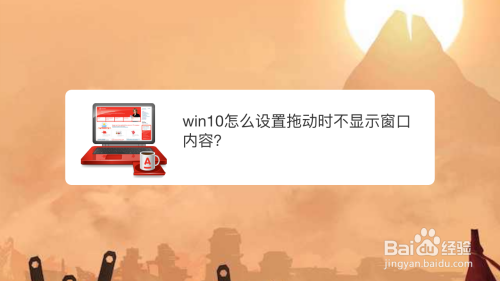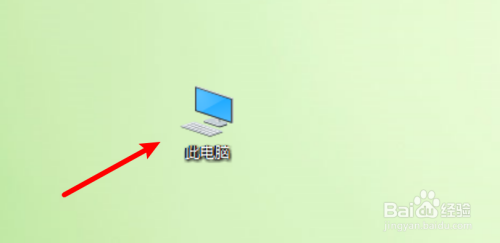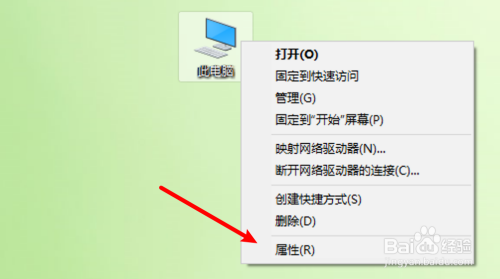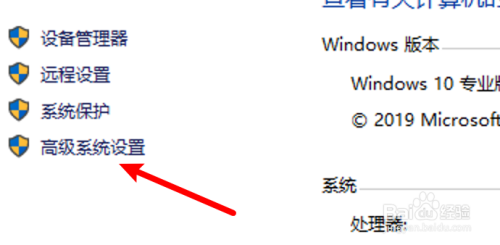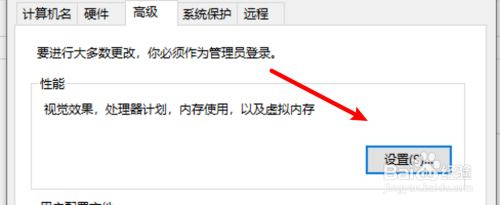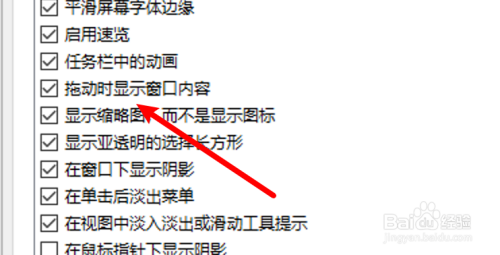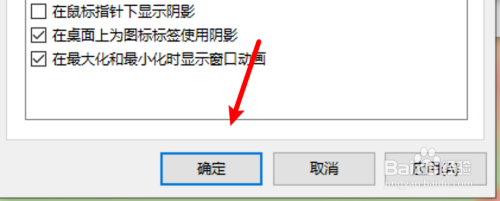win10怎么设置拖动时不显示窗口内容?想知道怎么处理吗?看一下后面的步骤你就知道了。THd办公区 - 实用经验教程分享!
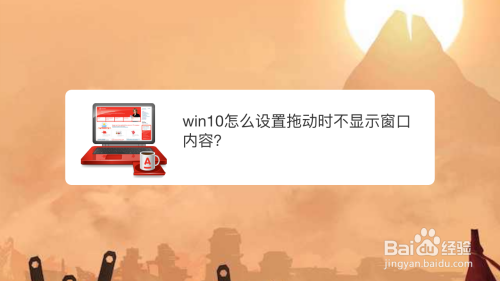 THd办公区 - 实用经验教程分享!
THd办公区 - 实用经验教程分享!
方法/步骤
1右键点击此电脑。THd办公区 - 实用经验教程分享!
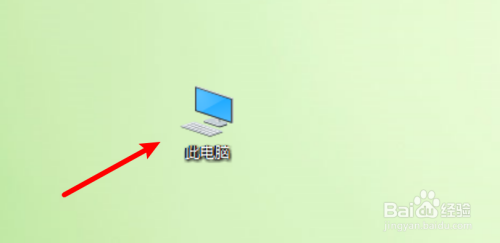 THd办公区 - 实用经验教程分享!
THd办公区 - 实用经验教程分享!
2点击属性。THd办公区 - 实用经验教程分享!
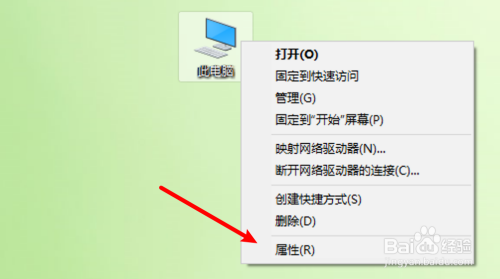 THd办公区 - 实用经验教程分享!
THd办公区 - 实用经验教程分享!
2相关内容未经许可获取自百度经验3点击高级系统设置。THd办公区 - 实用经验教程分享!
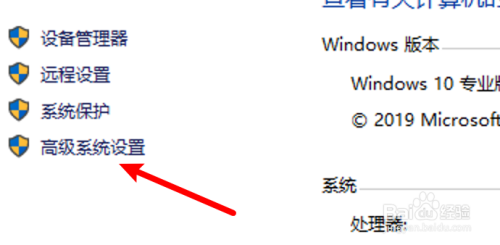 THd办公区 - 实用经验教程分享!
THd办公区 - 实用经验教程分享!
4点击性能设置按钮。THd办公区 - 实用经验教程分享!
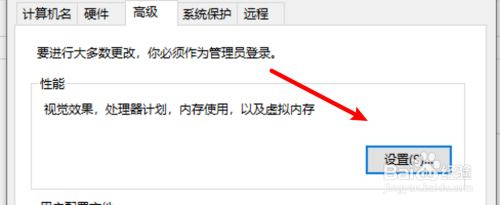 THd办公区 - 实用经验教程分享!
THd办公区 - 实用经验教程分享!
5取消选中拖动时显示窗口内容的选项。THd办公区 - 实用经验教程分享!
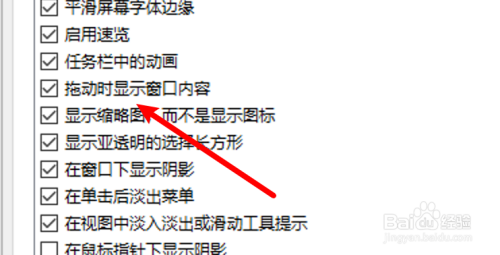 THd办公区 - 实用经验教程分享!
THd办公区 - 实用经验教程分享!
6点击确定即可。THd办公区 - 实用经验教程分享!
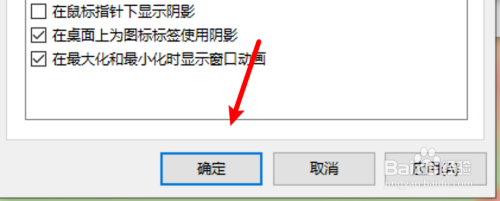 THd办公区 - 实用经验教程分享!
THd办公区 - 实用经验教程分享!
以上方法由办公区教程网编辑摘抄自百度经验可供大家参考!THd办公区 - 实用经验教程分享!